Ao abrir o ecrã de Gastos fica disponível uma Barra de Ícones de Programas, onde existem variadas opções. Nessa barra existe um ícone

de
opções com várias acções, algumas delas já disponíveis através de ícones, nomeadamente a
Introdução e
Eliminação de registos, bem como
mapas definidos pelo utilizador.
Emissão Automática de ComprasEsta opção só se encontra disponível se o utilizador também possuir o módulo Gestão.
Através da emissão automática de compras é possível emitir documentos de compra a partir de gastos efectuados com a frota.

Se tiver
PHC ON poderá aprender um pouco mais como lançar compras a partir de gastos, carregando
aqui.
Entre as datasEstes campos permitem definir um intervalo de datas no qual se posicionam os gastos para os quais se vão emitir os documentos.
O utilizador pode, se pretender filtrar a informação restringindo os elementos que constituem registo passível de emissão de compra, efectuar
filtros aos ficheiros de gastos e de viaturas.
Código de documento de compras para os gastos que não o tenham definidoOs gastos podem ou não ter preenchido o
tipo de documento que se encontrou na sua origem. Este campo tem como objectivo ser uma salvaguarda desses gastos, de forma a que os documentos possam ser gerados. No entanto, o tipo de documento de compra a ser gerado tem de estar
configurado como documento com numeração sequencial.
Após o preenchimento dos campos apresentados, o utilizador deve ainda preencher a
Data de emissão dos documentos de compra.
Atenção, que sempre que emitir documentos de compras a aplicação tem em conta a data definida no parâmetro
Data fechada nos docs. de facturação, compras, recibos, pagamentos, adiantamentos, processos e docs. de tesouraria, fazendo com que não seja possível emitir documentos de compras anteriores a essa data.

Se possuir
PHC ON poderá obter mais informação sobre como controlar os gastos efectuados com as viaturas, carregando
aqui.
Adicionar aos documentos a emitirEste campo permite, uma vez seleccionado, definir se os gastos, mesmo os que já deram origem a compras, continuam a ser adicionados à lista de documentos a emitir.
Depois de preenchidos os campos se clicar em

é apresentada uma listagem com os gastos e respectivos valores a emitir nos documentos.
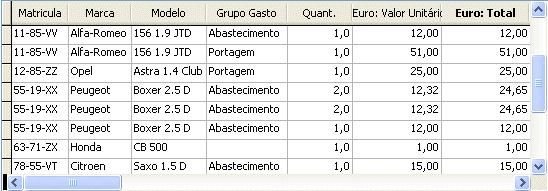
Após a visualização dos dados, basta clicar em

. Seguidamente é perguntado ao utilizador se este pretende mesmo emitir os documentos e em caso afirmativo, os documentos são emitidos.
Após a emissão é apresentado um relatório da rotina como o que se observa na imagem seguinte.
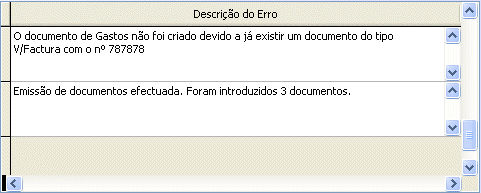
Desta rotina foram emitidas três compras. No entanto alguns gastos apresentados na preparação não originaram documentos uma vez que, a estes já se encontravam agregados documentos de compra anteriormente emitidos.
Esta funcionalidade permite ainda emitir uma compra para vários gastos.
Para tal, é necessário que os vários gastos lançados e originados pelo mesmo movimento de compra contenham os campos seguintes iguais:
FornecedorEstabelecimento do FornecedorDocumentoNº de DocumentoData do DocumentoAssim, o documento de compra emitido, vai conter nas suas linhas os diversos gastos que lhe deram origem; ou seja, a rotina agrupa todos os gastos que tenham os campos referidos iguais emitindo apenas um documento para todos eles.
Os gastos que através desta rotina originem documentos de compra ficam com o campo
Já lançado nas compras seleccionado.
Importar Gastos a Partir de um Ficheiro ExternoEsta opção só se encontra disponível se possuir a Gama Advanced ou Enterprise.
Esta opção permite efectuar a importação de vários gastos a partir de um ficheiro externo, sendo assim possível efectuar a importação do ficheiro disponibilizado pela Galp Frota.
Ao se executar esta opção é apresentado um ecrã com todos os registos disponíveis no ficheiro externo, podendo o utilizador escolher quais os gastos que pretende importar.
Antes de se fazer a importação de gastos a partir de ficheiro externo é necessário fazer algumas configurações.
Todas as viaturas devem ser criadas na tabela de viaturas pois não é possível importar gastos de viaturas que não existam.
Caso nenhum registo do ficheiro contenha uma única viatura com a matrícula válida, é apresentada uma mensagem a informar que não existem matrículas válidas.
A ordenação da listagem de gastos a importar é apresentada pela seguinte ordem:
1º os registos com erros
2º os registos sem erros
O ecrã de
Referências de Grupos e Tipos de Gastos permite efectuar a ligação entre os artigos disponibilizados no ficheiro da Galp Frota e os grupos e tipos de gastos da aplicação. Sendo possível definir a que grupo e tipo pertence uma determinada referência.
Deve-se configurar o respectivo ficheiro externo que vai ser utilizado na importação dos gastos, o ficheiro externo deve conter os seguintes campos obrigatórios:
MatrículaDataRefGT (campo virtual que permite efectuar a ligação entre a tabela de referências de grupos e tipos e a tabela de gastos) Exemplo de configuração de um ficheiro externo para importar o ficheiro da Galp Frota:
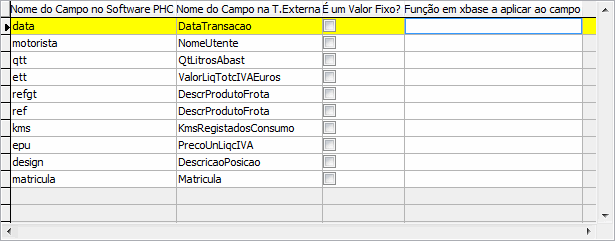
Para mais informações sobre a configuração de ficheiros externos consulte por favor as
Configurações de Ficheiros Externos.